
Co je třeba vědět
- Zakázání: Na hlavním panelu vyberte OneDrive ikona > Nápověda a nastavení > Nastavení > Účet > Odpojte tento počítač > Odpojit účet.
- Odinstalování: Přejděte na Přidat nebo odebrat programy > Aplikace a funkce > Microsoft OneDrive > Odinstalovat.
Tento článek vysvětluje, jak zakázat a odinstalovat Microsoft OneDrive z počítačů se systémem Windows 10. Pokud projdete některým z následujících postupů, uživatelé Microsoft 365 ztratí možnost synchronizovat soubory mezi počítači na stejném účtu. Například nebudete moci uložit dokument Wordu nákupního seznamu do počítače a zkontrolovat aktualizace souboru v telefonu. Microsoft 365 navíc standardně ukládá své soubory do cloudového úložiště na OneDrive, takže vše, co tam bude uloženo, bude přístupné pouze po přihlášení na OneDrive.com.
Jak zakázat OneDrive v systému Windows 10
Chcete-li OneDrive vypnout, musíte odpojit svůj účet Microsoft od služby, která deaktivuje OneDrive ve Windows 10 a uloží váš počítač z neustálých aktualizací a synchronizace dat z cloudu na místní pevný disk nebo SSD.
-
Vybrat OneDrive ikonu na hlavním panelu a poté vyberte Nápověda a nastavení.
-
Vybrat Nastavení.
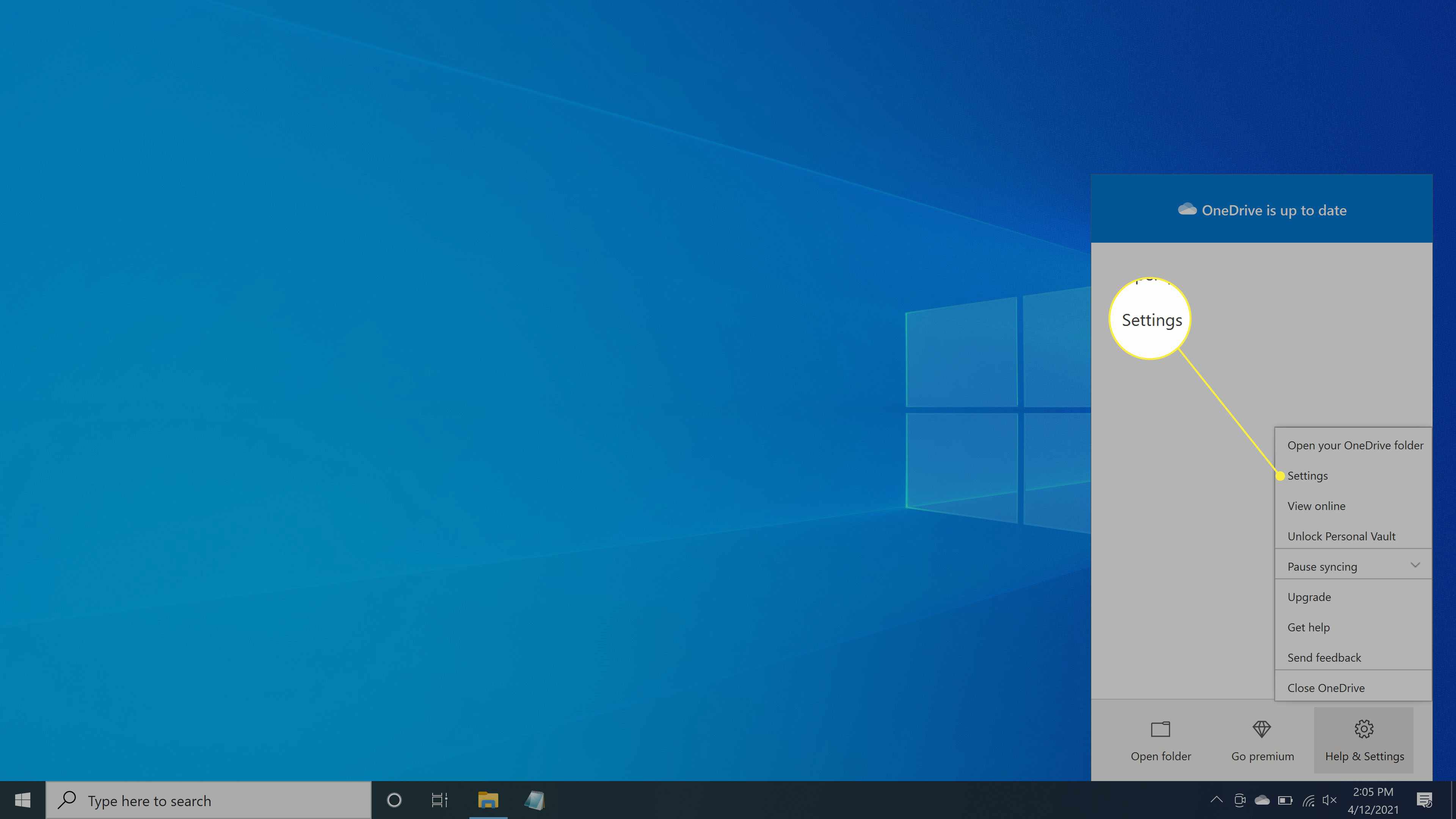
-
Vybrat Účet záložka.
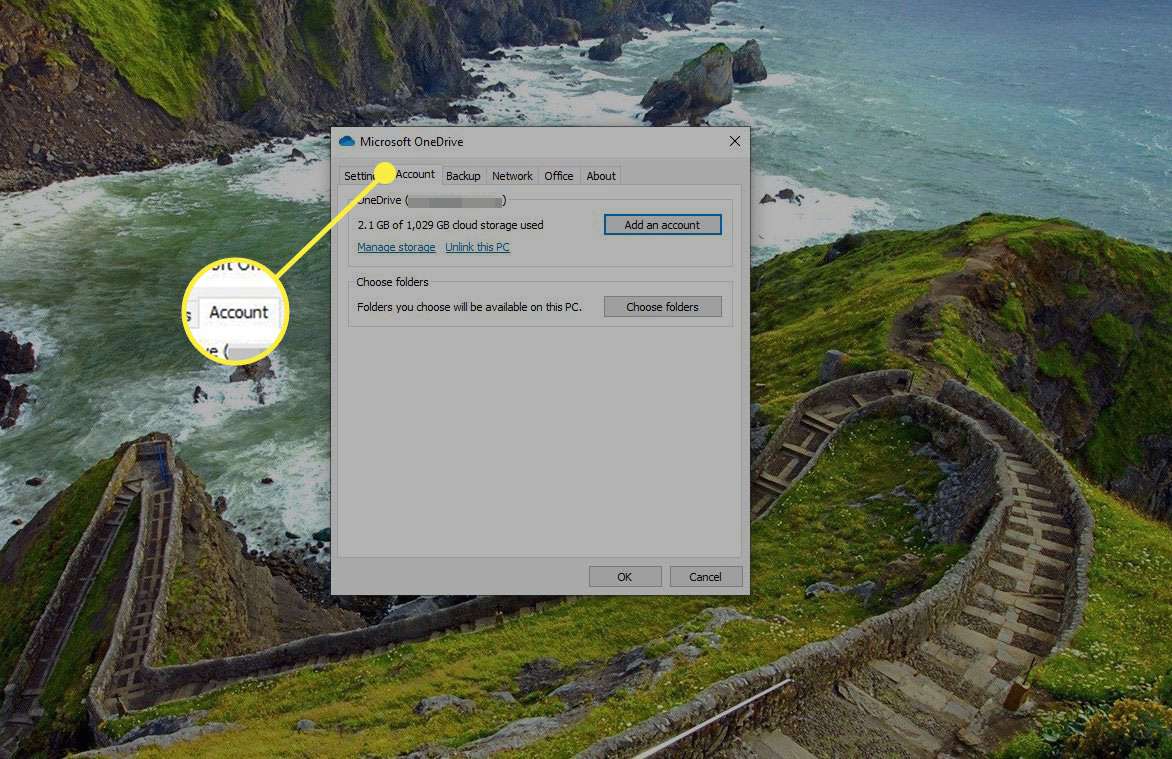
-
Vybrat Odpojte tento počítač pod názvem vašeho účtu.
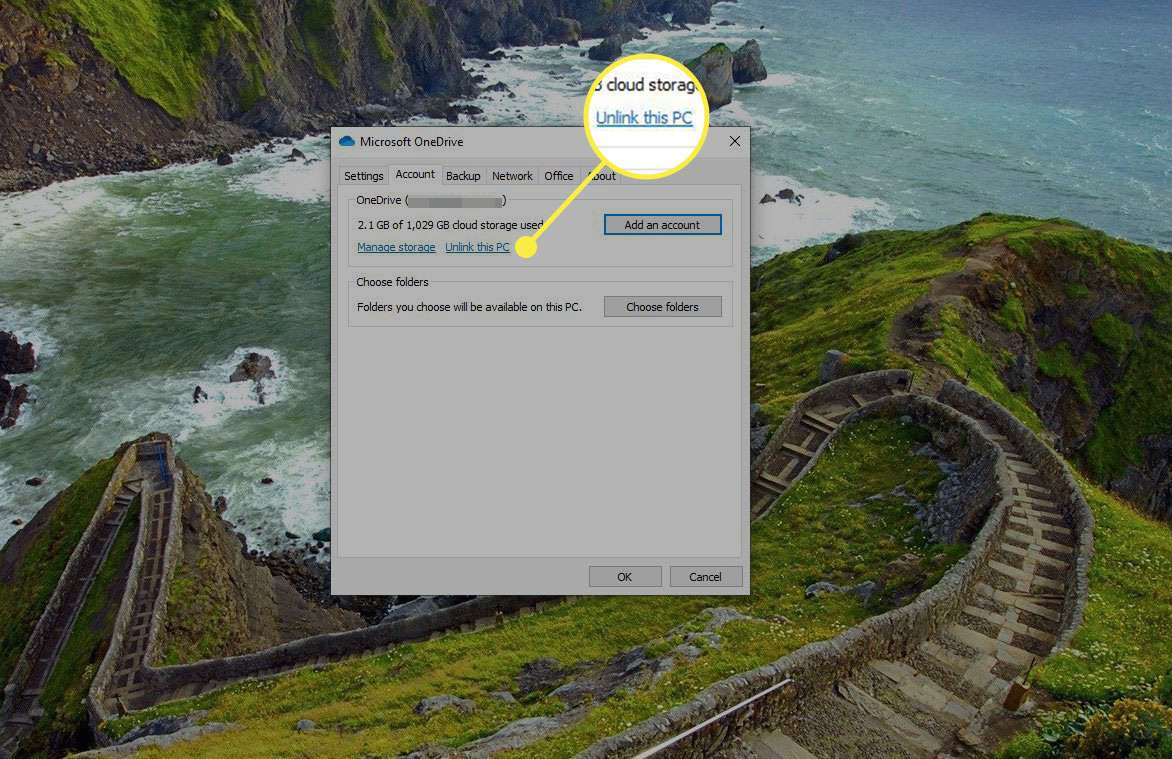
-
Vybrat Odpojit účet.
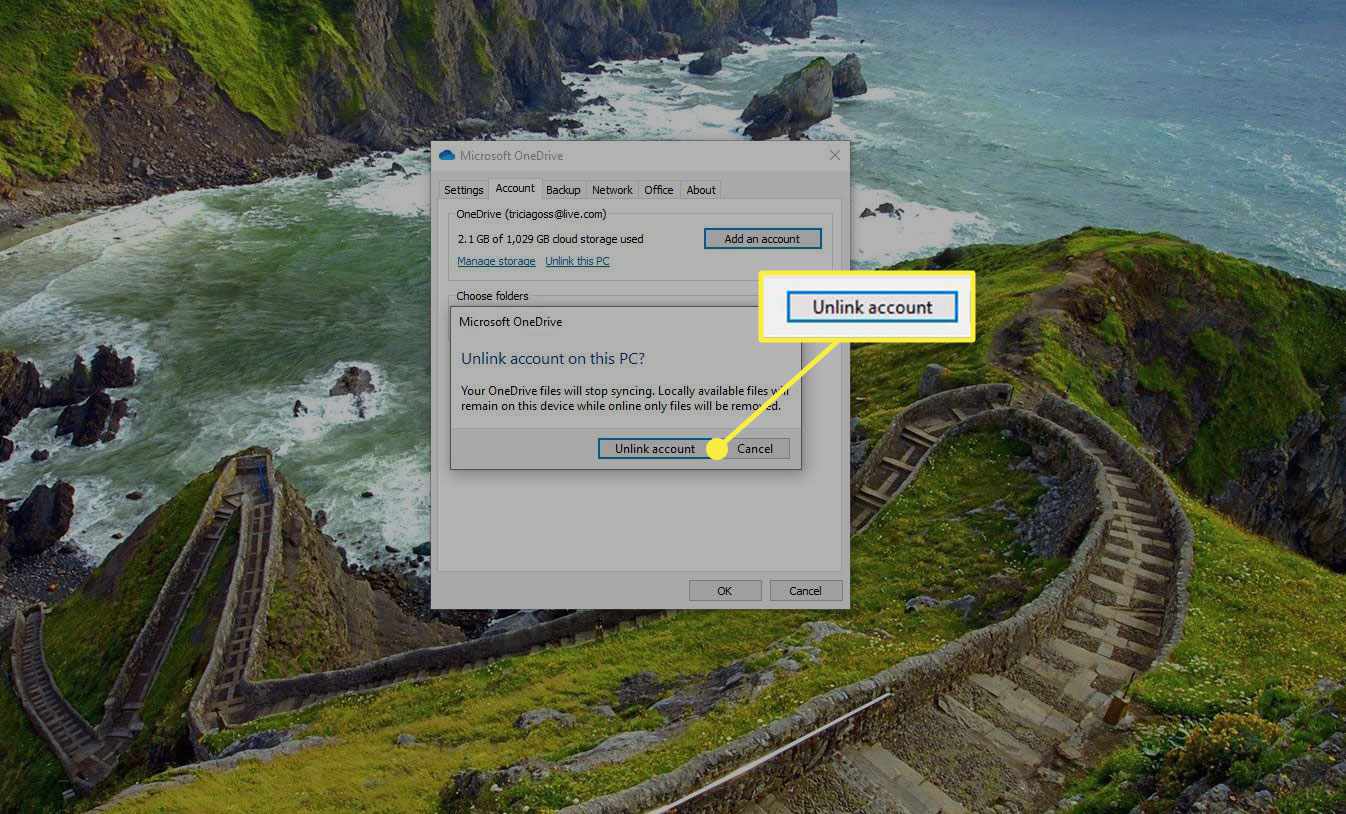
A je to! Váš účet Microsoft bude odpojen od vašeho PC. Všechny soubory synchronizované do složky OneDrive místně tam budou stále.
Jak odinstalovat OneDrive v systému Windows 10
Po odpojení účtu možná budete chtít OneDrive úplně odebrat, čímž vám ušetří možnost vidět občasné oznámení, že musíte aplikaci OneDrive aktualizovat, abyste ji mohli nadále používat.
-
Přejít na Přidat nebo odebrat programy systémové nastavení. Snadný způsob, jak se tam dostat, je psát programy na vyhledávací liště Windows.
-
Enter jeden ve vyhledávacím poli Aplikace a funkce.
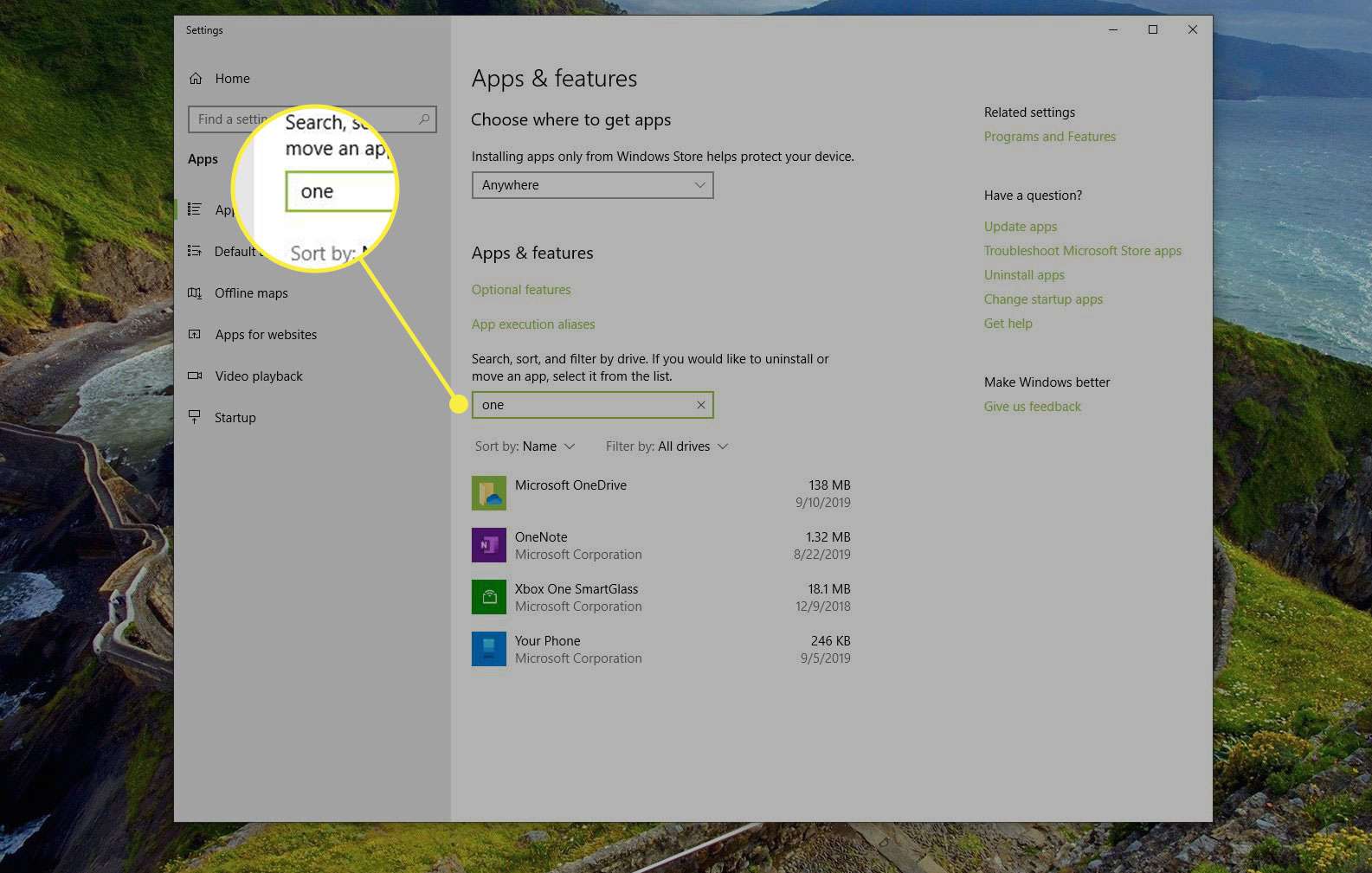
-
Vybrat Microsoft OneDrive.
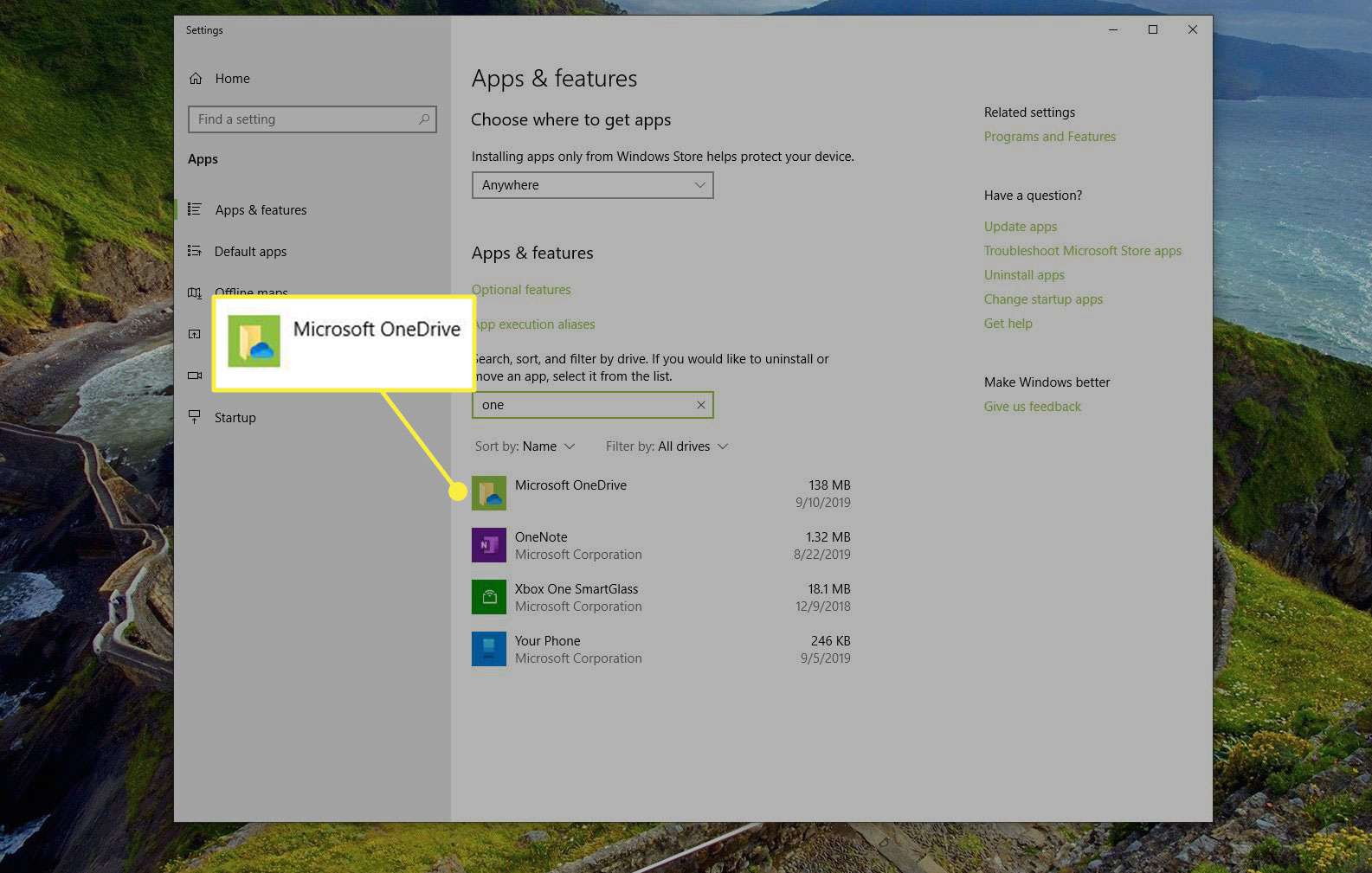
-
Vybrat Odinstalovat.
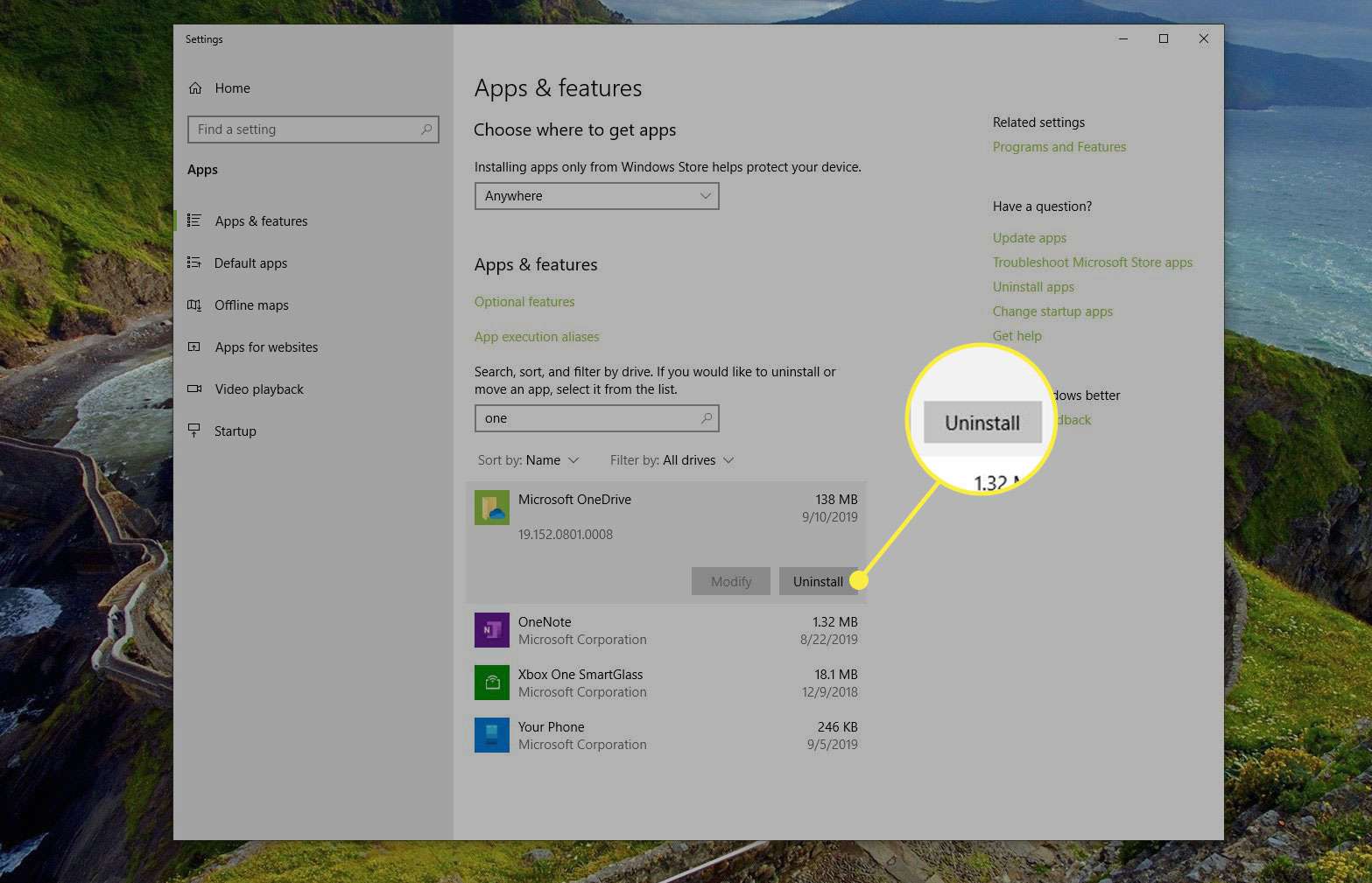
-
Na další obrazovce potvrďte, že chcete OneDrive odinstalovat, a program bude z vašeho počítače odebrán.
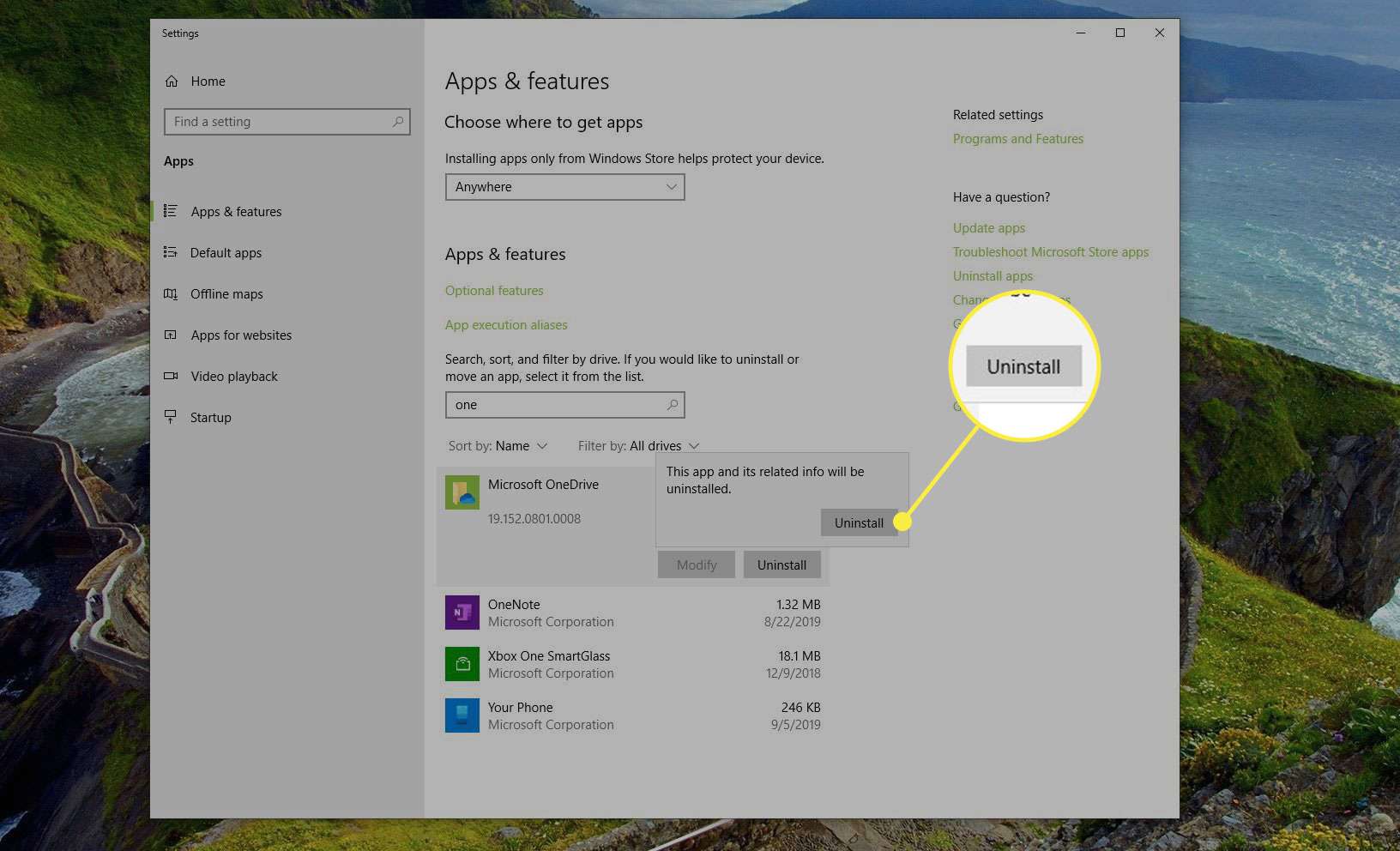
Odinstalování OneDrive se občas nezdaří a vrátí vás do seznamu Aplikace a funkce. Restartujte počítač a měli byste být schopni zopakovat výše uvedené kroky a odebrat OneDrive z počítače se systémem Windows 10.